Versiones comparadas
Clave
- Se ha añadido esta línea.
- Se ha eliminado esta línea.
- El formato se ha cambiado.
El numero de serie es el indicativo necesario para proceder a dar de alta los ordenadores en el inventario de la Universitat de València.
Este dato, no siempre es conocido o accesible, y nos obligará a obtener la dirección MAC (única) del dispositivo para poder tramitar su registro de inventario.
Si tenemos uno numero de serie por factura, o indicación en el dispositivo, se dará de alta con este número.
| Info | ||
|---|---|---|
| ||
Aquellos ordenadores (con placa GIGABYTE, u otros) que no permiten obtener lo numero de serie con los comandos que aquí se especifican, habrá que darlos de alta en el inventario de la UV, con los datos de la MAC ADDRESS. (única) |
¿Cómo puedo conocer el número de serie de mi ordenador?
Hay diversos métodos para conocer el número de serie de un ordenador, pero a efectos de registro en el inventario de la Universitat de València, se utilizarán los datos obtenidos de la siguiente forma:
Tengo un equipo con Windows |
|---|
En los PC clónicos con Windows, tendremos que ejecutar el siguiente comando:
Abrir la herramienta "Ejecutar" en Windows, pulsando las teclas Windows + R y a continuación escribe cmd.
Una vez se abra la ventana de comandos,
| Info | ||
|---|---|---|
| ||
wmic baseboard get serialnumber |
| Advertencia | ||
|---|---|---|
| ||
Os presentamos una serie de comandos alternativos solo para el caso en el que experimentemos alguna dificultad para obtener el número de serie.
Si esto no funcionara, en lugar de abrir una ventana con CMD, la abriremos con 'PowerShell'. Es decir, 'Windows+R' y tecleamos 'Powershell':
|
| Advertencia | ||
|---|---|---|
| ||
El Servei d'Informàtica, os ha preparado un archivo para obtener todos estos datos, que podéis descargar sobre este enlace, en el caso de que tengáis instalado un Windows10 |
Tengo un Apple |
|---|
Clic en la manzana FINDER -> Sobre este Mac -> Número de serie.
Tengo un equipo con Linux |
|---|
| Info | ||
|---|---|---|
| ||
dmidecode --type baseboard |
eso nos devuelve el fabricante, nombre y número de serie de la placa base (P. Ejemplo): Image Modified
Image Modified
SOLO EN EL CASO DE QUE: Con los comandos anteriores no obtengamos ninguna informacion, realizar las siguientes instrucciones:
ir a INICIO – Rueda de CONFIGURACION –
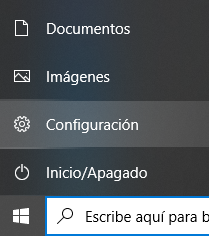
SISTEMA
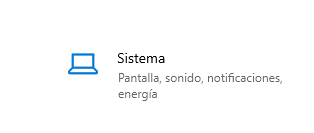
ACERCA DE
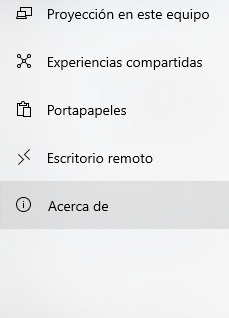
IDENTIFICADOR DE DISPOSITIVO
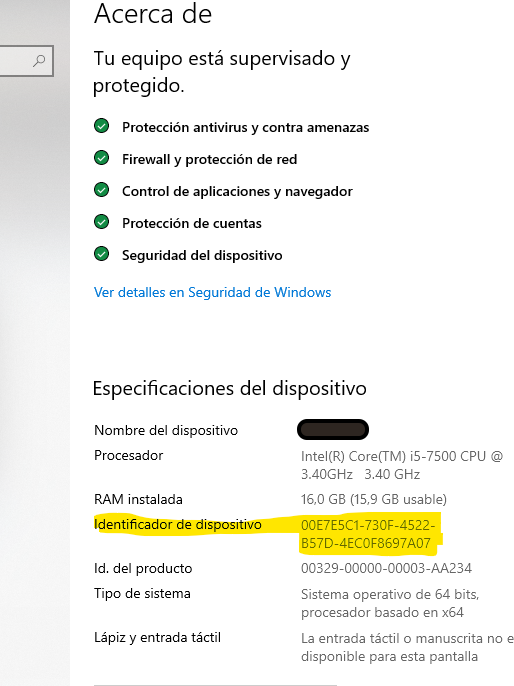
Identificador de dispositivo: 00E7E5C1-730F-4522-B57D-4E0F8697A07
| Rev: | 2021 / 05 2020 / 01 | ||||||||||
| Lang. |
| ||||||||||
| +Info |

